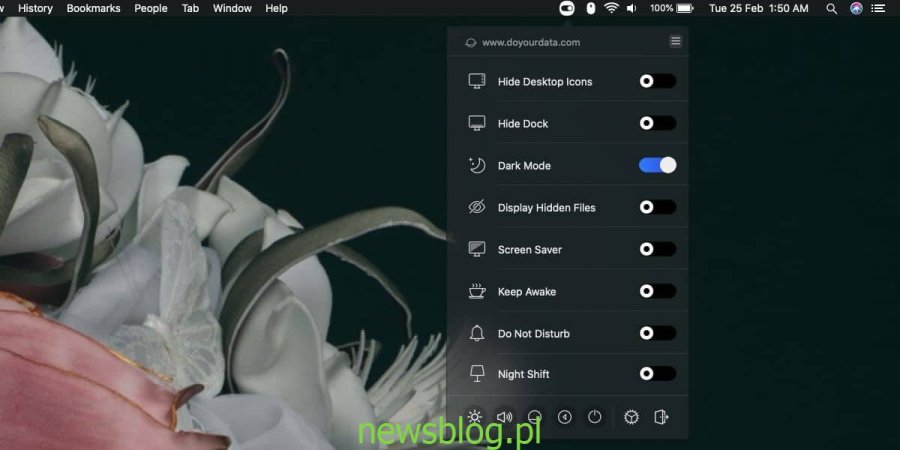macOS ma wiele przydatnych poleceń, które można uruchomić, aby zmienić małe ustawienia, i oczywiście są przydatne ustawienia w aplikacji Preferencje systemowe, do których dostęp powinien być łatwiejszy, ale nie jest. Switch Manager to darmowa aplikacja na komputery Mac, która umieszcza kilka przydatnych przełączników na pasku menu, z których jeden pozwala ukryć i odkryć ikony pulpitu. Zapewnia również szybki dostęp do suwaka jasności, suwaka głośności oraz funkcji uśpienia, ponownego uruchomienia i zamknięcia.
Spis treści:
Ukryj / odkryj ikony pulpitu
Pobierz Switch Manager i przenieś go do folderu Aplikacje. Uruchom aplikację, a doda ikonę do menu. Po kliknięciu ikony wyświetli się lista obsługiwanych przełączników, z których jeden to „Ukryj ikony pulpitu”. Użyj go, aby przełączyć widoczność ikony na pulpicie. Ikony natychmiast się chowają i nie trzeba opuszczać Findera ani Docka.
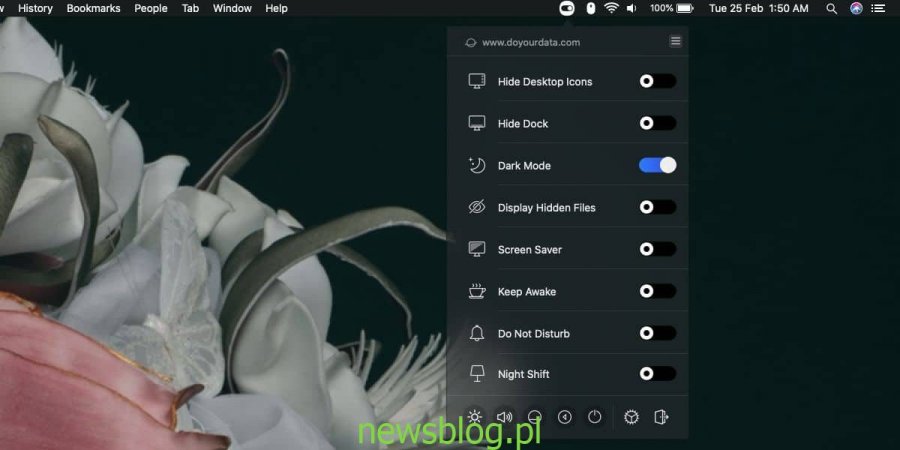
Inne przełączniki w menu pozwalają zapobiec spaniu komputera Mac, włączyć funkcję Nie przeszkadzać, włączyć funkcję Night Shift i przełączać widoczność ukrytych plików. Istnieje również przełącznik trybu ciemnego, ale nie działał, gdy testowaliśmy aplikację. Przełącznik Ukryj dok także nie działa.
Przyciski regulacji jasności i głośności, a także przyciski uśpienia, ponownego uruchomienia i zamykania znajdują się na dole. Kliknięcie przycisku koła zębatego ma otworzyć Preferencje systemowe, ale to też nie zadziałało.
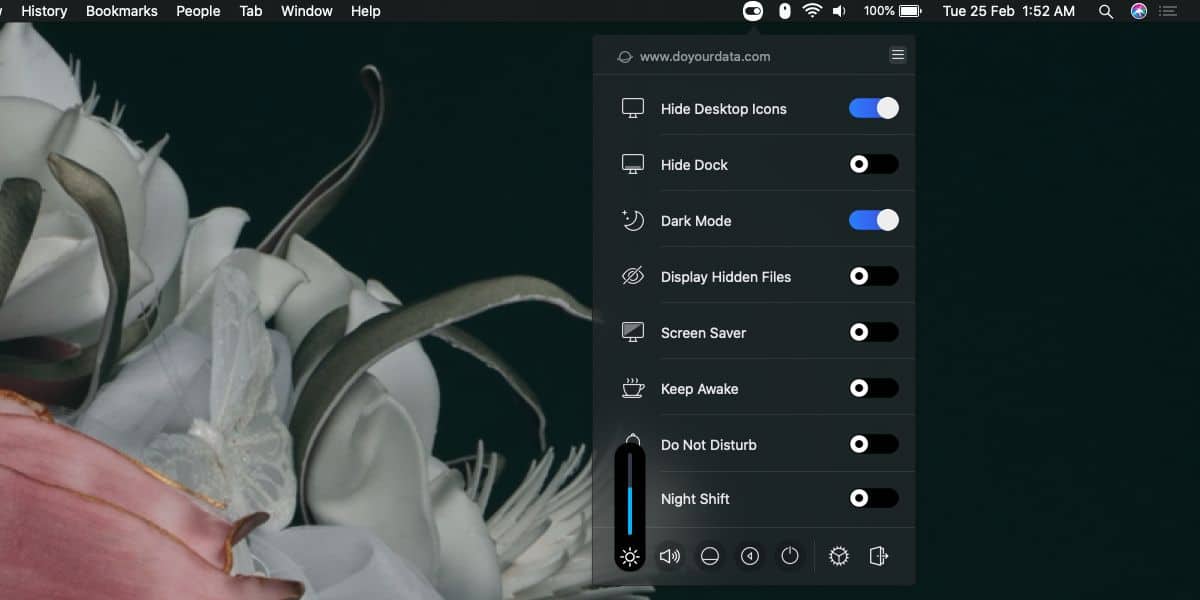
Aplikacja nie oferuje żadnych unikalnych funkcji, których nie można znaleźć w innych aplikacjach, np. Jeśli chcesz nie zasypiać systemu, prawdopodobnie używasz amfetaminy i jest to równie łatwe, jeśli nie łatwiejsze w użyciu, niż Switch Manager, ale, Switch Manager oferuje to i wiele więcej. Zasadniczo jest to zbiór szybkich ustawień, do których większość użytkowników może potrzebować dostępu, a posiadanie ich wszystkich w jednym miejscu jest świetne.
Jeśli chodzi o przełączniki, które nie działają, wydaje się dziwne, że nie działają. Próbowaliśmy ponownie uruchomić aplikację kilka razy, ale to nie pomogło. Switch Manager jest obecnie w wersji 2.3, więc nie jest to dokładnie nowa aplikacja i obsługuje system macOS 10.7 i nowsze, więc jest kompatybilny z Cataliną. Aplikacja jest bezpłatna, więc nie ma na co narzekać. Być może wszystkie przełączniki nie działają tak, jak powinny, z powodu niejasnej, specyficznej dla systemu zmiany na testowym komputerze Mac. Spróbuj i przekonaj się, jak dobrze to działa.